MTS og M2TS er videofilformatene som tas opp av et AVCHD-videokamera. Det finnes også enheter du kan bruke til å lage M2TS-filer, for eksempel Panasonic, Canon, Sony og andre videokameraer. Men hvis du vil spille av M2TS-filene dine på DVD-spilleren din, kan det hende du støter på et kompatibilitetsproblem, siden det finnes DVD-spillere som ikke støtter slike formater. Hvis du vil se favorittvideoene dine, er den beste løsningen å brenne MTS- og M2TS-filene dine til en DVD. Med det kan du spille av videoene på DVD-spilleren din uten problemer. Heldigvis kan denne veiledningen gi deg alle de mest effektive metodene du kan bruke for å brenne og konvertere filene dine perfekt. Les derfor denne artikkelen og lær hvordan du gjør det. M2TS til DVD.
Del 1. Beste metode for å konvertere MTS/M2TS til DVD
Et av de mest eksepsjonelle programmene du kan stole på er Tipard DVD Creator å brenne en MTS-fil til en DVD. Dette programmet kan hjelpe deg med å få resultatet du trenger, siden det har alle funksjonene du kan få tilgang til under DVD-opprettingsprosessen. Det kan hjelpe deg med å lage en DVD fra forskjellige digitale formater, videokameraer, flash-stasjoner og mer. Det beste er at programvarens layout er enkel å forstå, noe som gjør den ideell for ikke-profesjonelle brukere. I tillegg kan den tilby tilpassbare menymaler slik at du kan justere knapper og videoer basert på dine preferanser. Du kan også sette inn en åpningsfilm og bakgrunnsmusikk, og bruke grunnleggende redigeringsfunksjoner, blant annet. Derfor, hvis du trenger et pålitelig program som kan hjelpe deg med å brenne MTS-filer til en DVD, sjekk dette programmet.
Følg den detaljerte veiledningen nedenfor for å konvertere MTS/M2TS-filene dine til en DVS.
Trinn 1Først, last ned Tipard DVD Creator på datamaskinen. Etter at du har installert den, kjør den for å starte DVD-opprettingsprosedyren. Før du går videre til neste prosess, må du sørge for at den tomme DVD-en allerede er satt inn i datamaskinen.

GRATIS NEDLASTING For Windows 7 eller nyere
 Sikker nedlasting
Sikker nedlasting
GRATIS NEDLASTING For Mac OS X 10.13 eller nyere
 Sikker nedlasting
Sikker nedlastingSteg 2Etter at du har startet programvaren, velger du DVD alternativ. Du kan nå legge til M2TS-filen du vil brenne ved å klikke på Legg til filer seksjon.
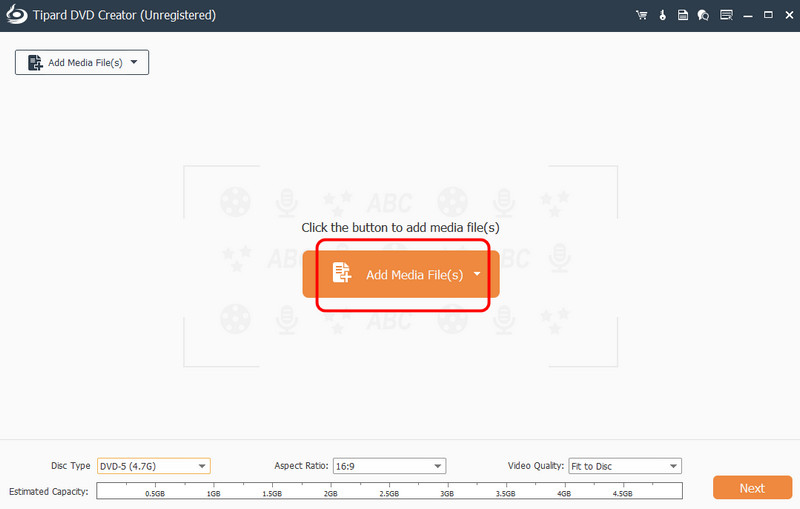
Trinn 3Deretter kan du gå videre til det nederste grensesnittet for å velge ønsket disktype, sideforhold og videokvalitet. Trykk på Neste for å gå videre til neste prosedyre.
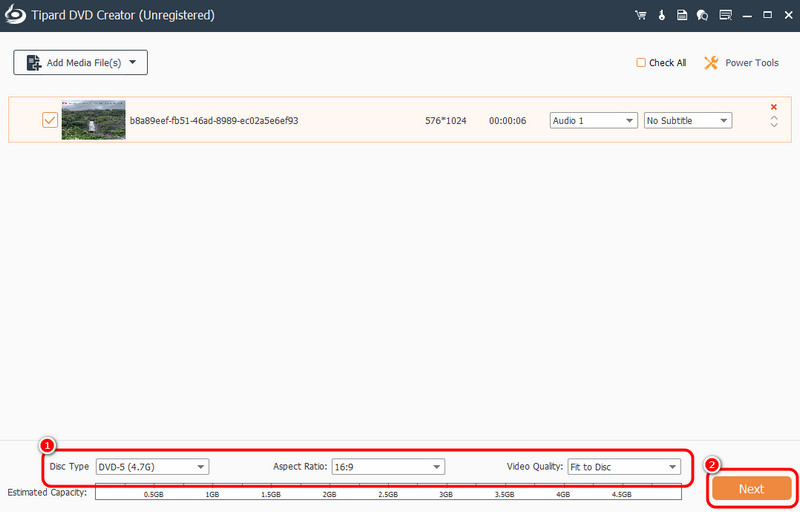
Trinn 4Du kan legge til/sette inn en meny på DVD-en din ved å navigere til menymalene og velge din foretrukne meny. Du kan også legge til bakgrunnsmusikk, åpne filmen eller endre bakgrunnen fra det nederste grensesnittet. Når du er ferdig, klikker du på Brenne.
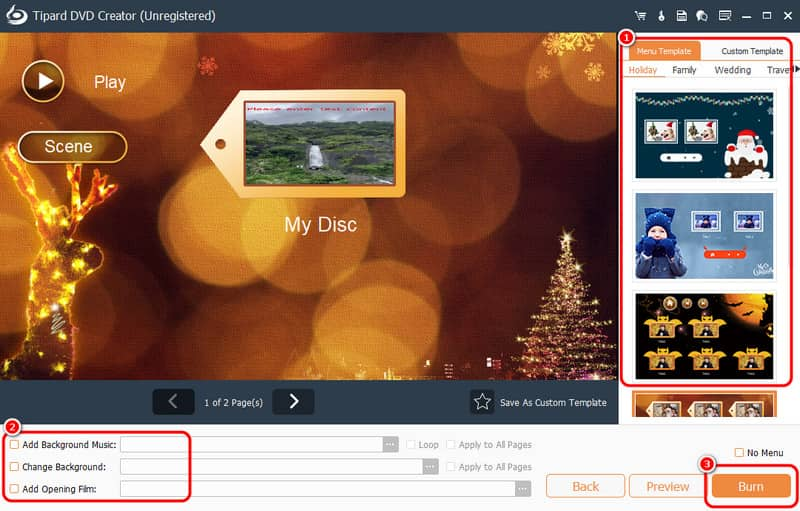
Trinn 5For den endelige prosessen, klikk på Start knappen nedenfor for å begynne å brenne MTS/M2TS-filen din til en DVD. Etter prosessen kan du nå spille av/se videoen på DVD-spilleren.
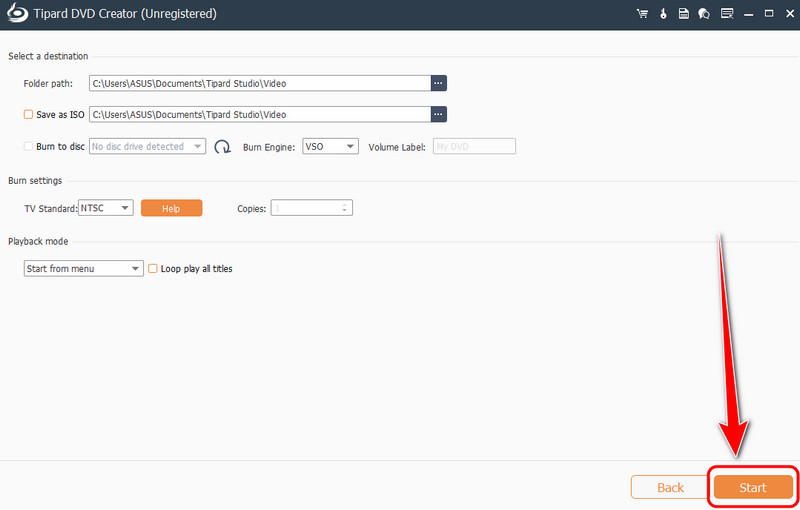
Del 2. Effektiv måte å konvertere M2TS til DVD ved hjelp av betalt programvare
Hvis du vil bruke betalt programvare for å konvertere M2TS til DVD, anbefaler vi å bruke DVDfab. Denne programvaren kan tilby DVD Creator-funksjonen, som lar deg lage en DVD fra digitale filer, som NMTS og M2TS. Det vi liker her er at programvaren har et omfattende brukergrensesnitt, noe som gjør den perfekt for alle typer brukere. I tillegg kan du justere forskjellige parametere underveis. Du kan endre utdataformat, kvalitet, sideforhold og mer. Du kan til og med få tilgang til forskjellige menymaler for å lage en tiltalende DVD. Dessuten har programmet tilbudt en ultrarask brenneprosess, slik at du får resultatet du trenger på bare noen få sekunder. Den eneste ulempen her er at noen av funksjonene er vanskelige å navigere. Abonnementet er også dyrt. Så hvis du foretrekker en rimelig DVD-skaper, er det best å se etter en alternativ til DVDFabMen hvis du vil prøve mulighetene, se trinnene nedenfor og lær hvordan du konverterer M2TS til DVD.
Trinn 1nedlasting DVDFab på enheten din. Installer og start den for å begynne å lage DVD-en din fra M2TS-filen. Sørg for at den tomme platen allerede er satt inn i datamaskinen.
Steg 2Gå deretter videre fra hovedgrensesnittet til Skaper seksjonen og trykk på Legg til kilde eller Plus Signer for å sette inn M2TS-filen du vil konvertere til en DVD.
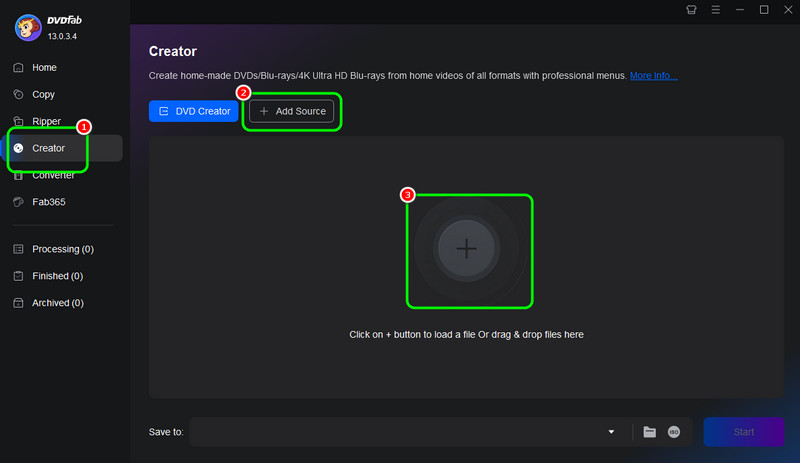
Trinn 3Nå kan du gå til Avanserte innstillinger for å justere noen parametere, som kvalitet, sideforhold og format. Klikk deretter på Menyinnstillinger for å sette inn en meny i videoen din.
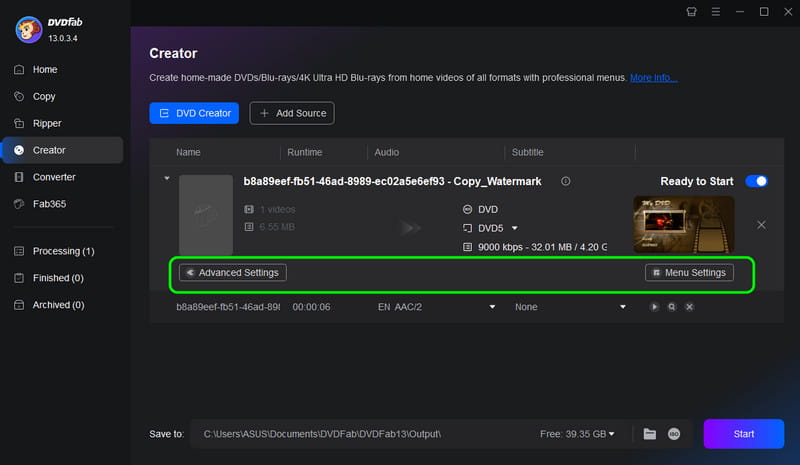
Du kan til og med tilpasse menyen hvis du vil.
Trinn 4For den endelige prosessen kan du klikke på Start knappen nedenfor for å starte konverteringsprosedyren fra M2TS til DVD.
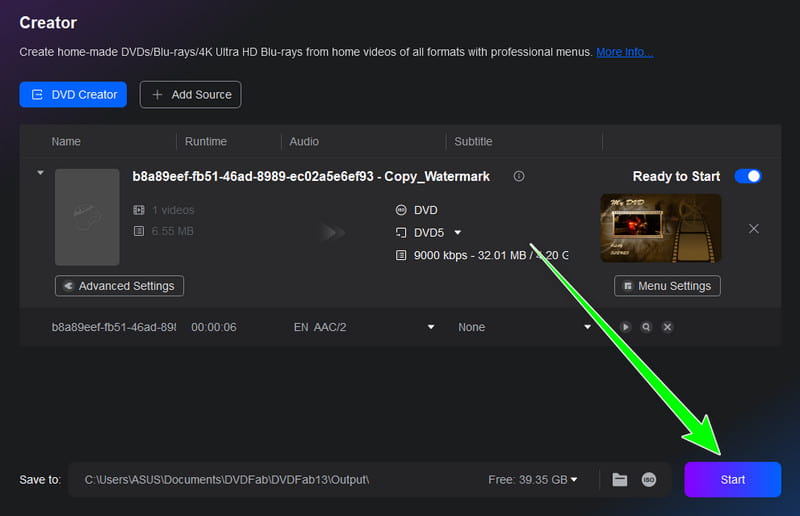
Del 3. Brenn M2TS til DVD med ImgBurn
Du kan også bruke ImgBurn programvare for å brenne en MTS-fil til en DVD. Vel, som andre programmer vi har nevnt ovenfor, kan det også tilby en enkel metode for å brenne filene dine. Det gode her er at brenneprosessen er rask, noe som gjør den mer ideell for brukere. Det eneste problemet her er at programmets brukergrensesnitt ser utdatert ut, noe som gjør det ikke attraktivt nok for noen brukere. Men når det gjelder å gi resultater, kan du fortsatt stole på dette programmet, noe som gjør det til et av de beste beste DVD-brennereDermed kan du følge instruksjonene vi har gitt nedenfor for å effektivt lage en DVD fra MTS/M2TS-filene dine.
Trinn 1Last ned ImgBurn programmet på datamaskinen din. Etter at du har installert det, klikker du på Mapper til disk alternativ. Et nytt grensesnitt vil da vises på skjermen.
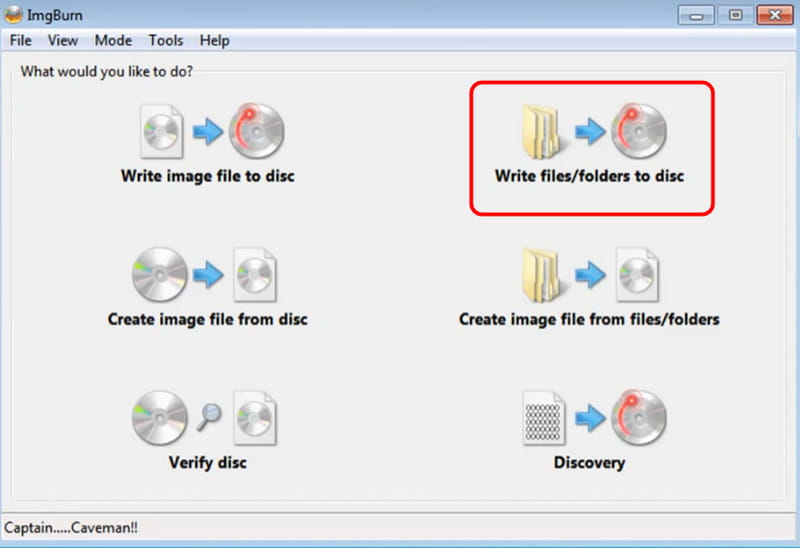
Steg 2Klikk deretter på Mappe alternativ. Når filmappen din vises, kan du begynne å bla etter filen du vil brenne.
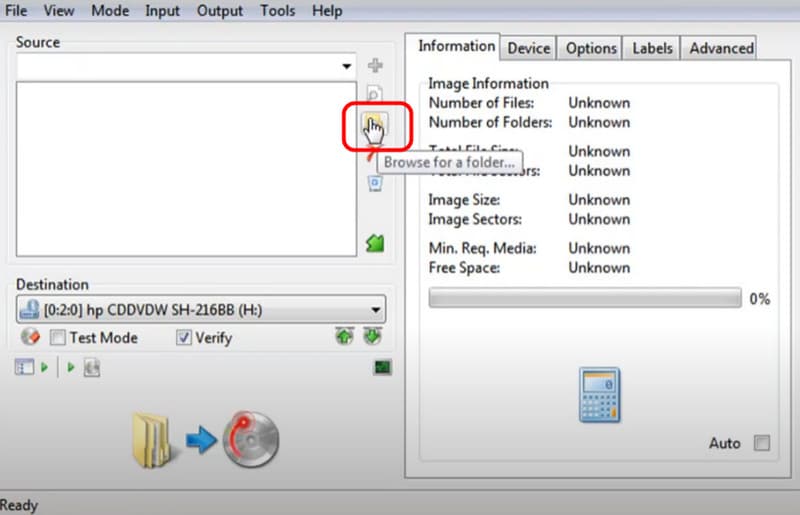
Trinn 3For det siste trinnet, trykk på Bygge knappen nedenfor. Med det starter prosessen med å konvertere M2TS-filen din til en DVD.
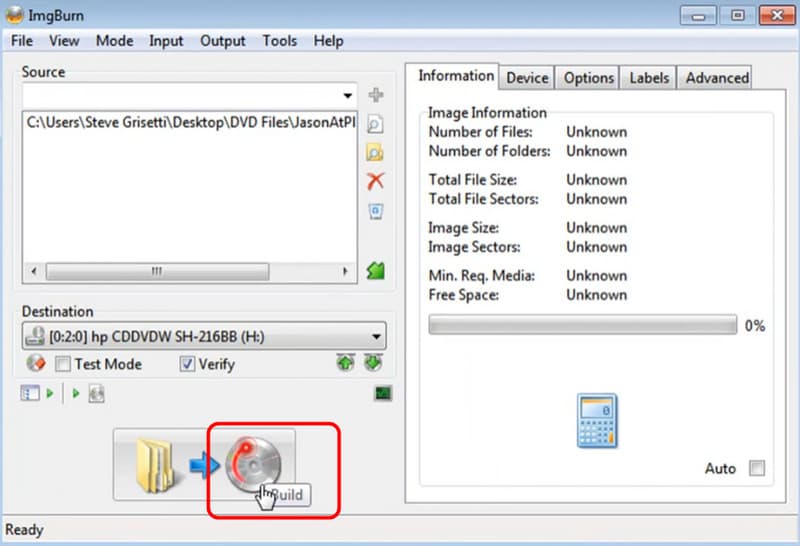
Del 4. Hvordan håndtere lange MTS/M2TS-videoer av høy kvalitet
Løsning 1: Nedskaler 4K M2TS-filer til 1080p
Som vi alle vet, har noen av M2TS-filene en utmerket videokvalitet på opptil 4K. Det eneste problemet her er at noen DVD-spillere ikke kan håndtere slik kvalitet. Med det sagt, hvis du vil endre 4K M2TS til 1080p, er den beste programvaren du kan få tilgang til AVAide Video ConverterMed dette programmet kan du effektivt og enkelt endre kvaliteten på videoen din. Det som gjør det enda kraftigere er at du umiddelbart kan få resultatet du trenger, siden det har en konverteringshastighet på 35 ganger raskere sammenlignet med andre programmer. For å begynne å endre videokvaliteten kan du følge trinnene nedenfor.
Trinn 1nedlasting AVAide Video Converter på datamaskinen din. Fortsett deretter med installasjonsprosessen for å starte oppstarten på skjermen.

GRATIS NEDLASTING For Windows 7 eller nyere
 Sikker nedlasting
Sikker nedlasting
GRATIS NEDLASTING For Mac OS X 10.13 eller nyere
 Sikker nedlasting
Sikker nedlastingSteg 2Fra Konverter seksjonen, trykk på Legg til filer alternativet for å begynne å legge til M2TS-filene.
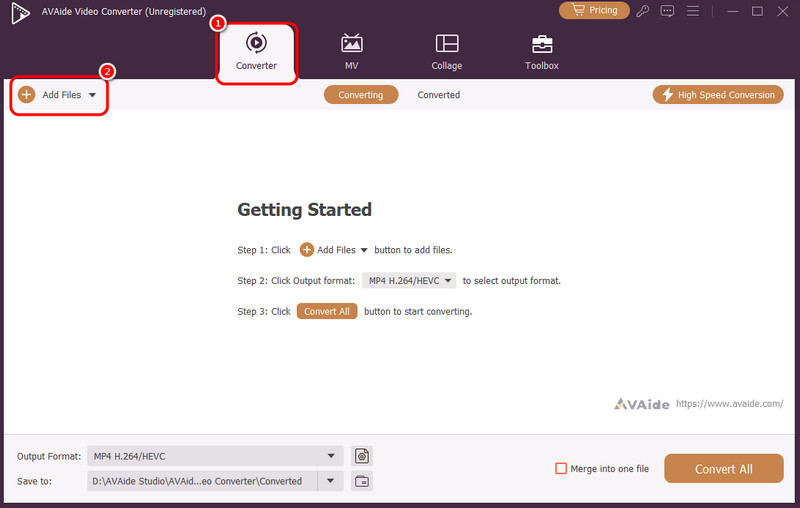
Trinn 3Naviger til Utgående format og velg M2TS format. Deretter går du videre til videokvalitetsdelen og klikker på M2TS-filen med 1080p-kvalitet.
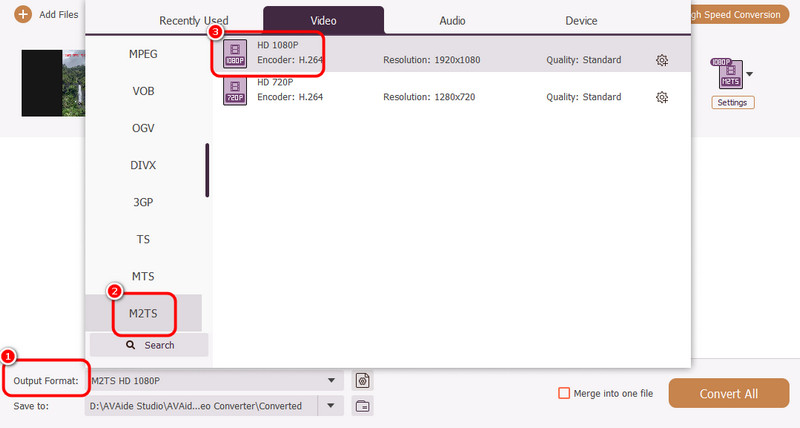
Trinn 4Til slutt klikker du på Konverter alle knappen nedenfor for å begynne å endre videokvaliteten på filen.
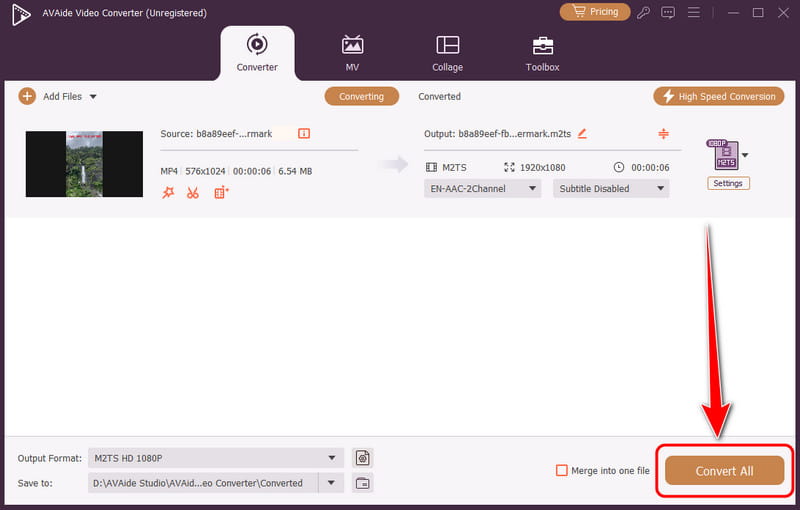
Løsning 2: Del M2TS-filer på flere plater
Som vi alle vet, har en DVD en begrensning når det gjelder lagringsplass. Hvis du har en lang M2TS-video, kan du ikke lagre den på én plate. Så hvis du vil lagre filen på flere plater, kan du bruke KonverterX til DVD programvare. Denne programvaren kan dele videoene dine automatisk slik at de får plass på flere plater. Så for å starte prosessen kan du følge trinnene nedenfor.
Trinn 1Last ned og installer KonverterX til DVD på datamaskinen din. Etter det, installer og kjør det. For å starte prosessen.
Steg 2Trykk på Plus signer for å begynne å legge til MTS- eller M2TS-filen. Deretter kan du gå videre til neste trinn.
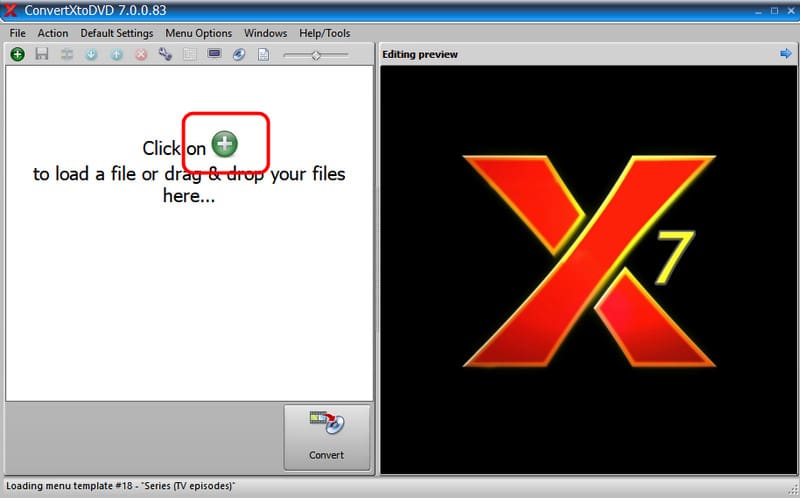
Trinn 3Klikk nå på Konvertere -knappen. Programvaren vil automatisk dele filen, noe som gjør den enklere å håndtere. Når det er gjort, kan du ha flere utganger på enheten din klare til å overføres til DVD-ene dine.
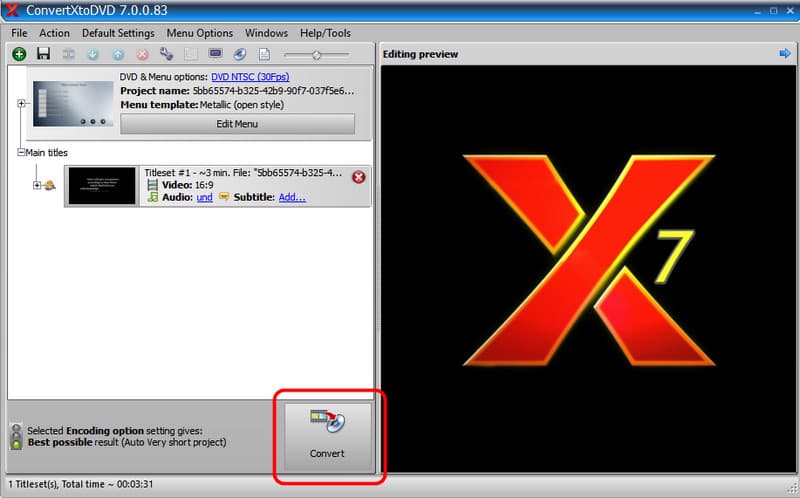
Til brenne M2TS til DVD, kan du bruke alle metodene nevnt ovenfor. Prøv dem og se hvilke metoder som passer deg. Hvis du foretrekker den enkleste måten å konvertere MTS/M2TS til DVD på, er det bedre å bruke Tipard DVD Creator. Den kan tilby alle funksjonene du trenger for å oppnå ønsket resultat. I tillegg, hvis du vil nedskalere 4K M2TS, kan du få tilgang til AVAide Video ConverterMed den raske konverteringshastigheten kan du umiddelbart få resultatet du trenger. Bruk derfor disse to programmene for å få det resultatet du trenger.
Din komplette videoverktøykasse som støtter 350+ formater for konvertering i tapsfri kvalitet.




